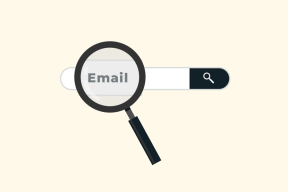4 најбоља начина да додате акценте и симболе када куцате на Виндовс 10
Мисцелланеа / / November 29, 2021
Број тастера на стандардној енглеској тастатури креће се између 80 – 100. Тастери се састоје од најчешће коришћених абецеда, бројева, симбола и посебних функција. Због ограничене величине тастатура, немогуће је на њих уклопити све могуће приказе алфабета и симбола.

Међутим, то не значи да када треба да откуцате реч са акцентом или вам је потребан одређени симбол да бисте нешто означили, то не можете учинити. У оперативном систему Виндовс 10 постоје четири начина за укључивање акцента и симбола приликом куцања. Објашњавамо их у наставку:
Додавање акцената и симбола помоћу Виндовс мапе знакова
Виндовс мапа знакова садржи низ знакова и симбола из различитих језика, постојећих и изумрлих. Ево како да додате акценте и симболе користећи мапу знакова.
Корак 1: Из Старт менија покрените мапу знакова.

Корак 2: Након покретања мапе знакова, кликните на падајући мени поред Фонт и изаберите тип фонта за који желите да видите симболе или наглашена слова.

Корак 3: Након што одаберете фонт, прегледајте приказане знакове и кликните на наглашено слово по вашем избору.

4. корак: Кликните на Одабери и лик који одаберете појавиће се у пољу поред Знакови за копирање.

5. корак: Кликните на Копирај да бисте сачували изабрани знак у међуспремник.

Корак 6: На свој документ за обраду текста или било који интерфејс, налепите копирани знак притиском на тастере ЦТРЛ + В на тастатури.
Такође на Гуидинг Тецх
Додавање знакова акцента у текст у Мицрософт Ворд-у
Ако већ имате унапред откуцани текст у Мицрософт Ворд-у, можете им додати ознаке акцента. Ево како то учинити:
Корак 1: Поставите курсор на десну страну слова којој је потребна ознака акцента.

Корак 2: Кликните на картицу Уметање у горњем левом углу на траци.

Корак 3: Изаберите падајући мени поред Симбол у горњем десном углу на траци.

4. корак: Изаберите Још симбола.

5. корак: У дијалогу изаберите картицу Симболи у горњем левом углу.

Корак 6: Изаберите падајући мени Фонт и изаберите исти тип фонта као ваш Ворд документ. Ово осигурава да ознака коју одаберете одговара тренутном фонту.

Корак 7: Изаберите падајући мени Подскуп и изаберите Комбиновање дијакритичких знакова.

Корак 8: Од приказаних симбола кликните на ознаку акцента која вам је потребна.

9. корак: Кликните на Инсерт, а затим затворите дијалог. Ознака акцента треба да буде изнад слова које сте првобитно изабрали.

Такође на Гуидинг Тецх
Додавање знакова акцента и симбола помоћу АЛТ кодова
Сваки акцентовани знак у Виндовс-у има јединствени АСЦИИ код. Овај код је такође познат као АЛТ код. Можете користити код да бисте укуцали у процесор докумената да бисте приказали повезани знак са акцентом. Међутим, требало би да знате АЛТ код за писмо које вам је потребно.
Корак 1: Поставите курсор на локацију на којој вам је потребан акцентовани знак.

Белешка: Уверите се да је Нум Лоцк омогућен на вашој тастатури када користите овај метод или да неће радити. Ако ваша тастатура нема нумеричку тастатуру, ово можете занемарити.
Корак 2: Држите притиснут тастер АЛТ и унесите АЛТ код за карактер који вам је потребан.
Корак 3: Пустите АЛТ тастер и појавиће се одговарајући знак.

Белешка: Можете да видите АСЦИИ кодове за акценат и симболе на Виндовс мапи знакова.
Додавање знакова акцента помоћу енглеске међународне тастатуре
Други начин на који можете да додате акценте и симболе у Виндовс 10 је да користите енглеску међународну тастатуру. Међутим, ово захтева инсталирање тастатуре и пребацивање на њу приликом куцања. Ево како:
Корак 1: Потражите Подешавања језика у менију Старт и покрените га.

Корак 2: У оквиру Жељени језици кликните на знак плус поред Додај жељени језик.

Корак 3: Претражите и изаберите енглески (Сједињене Америчке Државе). Кликните на Нект.

4. корак: Кликните на Инсталирај да бисте инсталирали тастатуру.
5. корак: Када се тастатура инсталира, кликните на њу и изаберите Опције.

Корак 6: У оквиру групе Тастатура кликните на Додај тастатуру.

Корак 7: Померите се надоле и изаберите Сједињене Државе-Међународни. Након што ово урадите, видећете ову тастатуру испод ваше листе тастатура.

Корак 8: Пошто је тастатура сада доступна, можете да се пребаците на њу када куцате тако што ћете истовремено притиснути тастере Виндовс + размакница.

9. корак: Када се тастатура активира, изаберите пар знакова интерпункције и слова да бисте видели различите комбинације акцентованих слова које можете да добијете.
Такође на Гуидинг Тецх
Лако убацивање знака за квачицу на Виндовс 10
Ту имате како да додате акценте и симболе када куцате на Виндовс 10. Четири методе су једноставне и могу се применити у различитим ситуацијама. Желите да знате како можете уметните квачице на Виндовс 10? Прочитајте овај чланак.